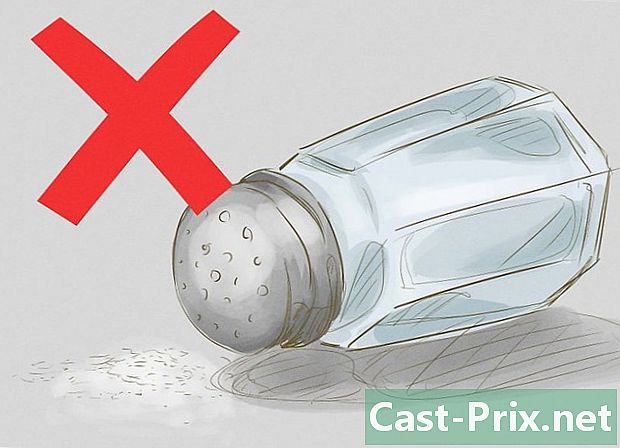Kako uporabljati predloge dokumentov v programu Microsoft Word
Avtor:
Lewis Jackson
Datum Ustvarjanja:
5 Maj 2021
Datum Posodobitve:
1 Julij. 2024

Vsebina
- faze
- 1. način Izberite predlogo v sistemu Windows
- 2. način Izberite predlogo v sistemu Mac
- 3. način Uporabite predlogo na obstoječi dokument v sistemu Windows
- 4. način Uporabite predlogo na obstoječi dokument v Macu
- 5. način Ustvarjanje predloge v sistemu Windows
- 6. način Ustvari predlogo v Macu
Za računalnike z operacijskim sistemom Windows ali Macove Microsoft Word ponuja možnost izbire ali ustvarjanja predlog. To so vnaprej oblikovani dokumenti za posebne namene, kot so računi, koledarji ali življenjepisi.
faze
1. način Izberite predlogo v sistemu Windows
- Odprite Microsoft Word. Dvakrat kliknite na belo ikono "W" na temno modrem ozadju, da odprete Word.
-
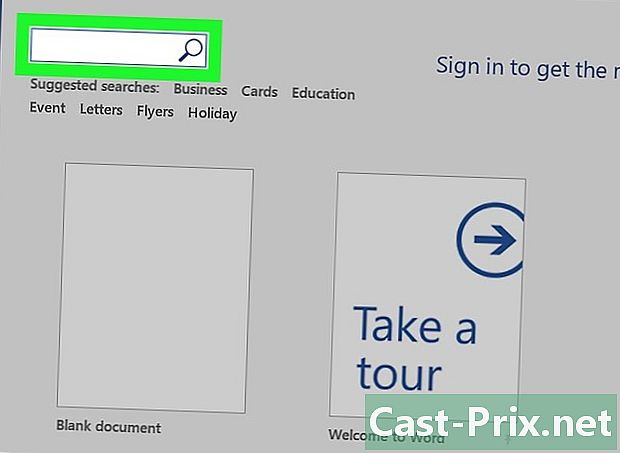
Poiščite predlogo. Pomaknite se po domači strani programa Microsoft Word in poiščite predlogo ali v iskalno vrstico na vrhu strani vnesite poizvedbo, če želite videti rezultate.- Če na primer iščete predloge za oblikovanje proračuna, v iskalno vrstico vnesite "proračun".
- Če želite najti predloge, morate biti povezani z internetom.
-
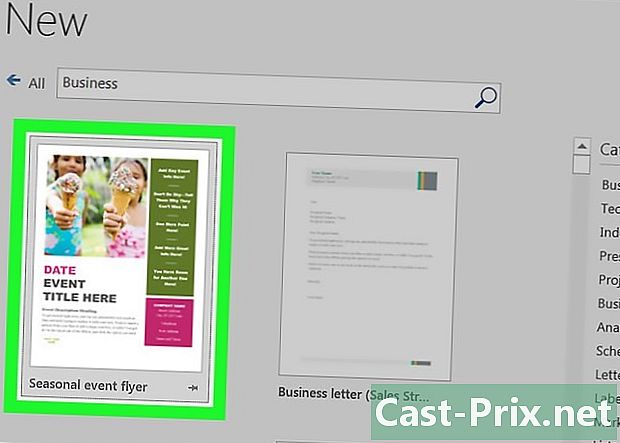
Izberite predlogo. Kliknite na predlogo, ki jo želite uporabiti, da jo odprete v oknu, kjer si lahko podrobneje ogledate. -

Kliknite na ustvariti. Ta možnost je na desni strani predogleda modela in jo odpre v novem dokumentu Word. -
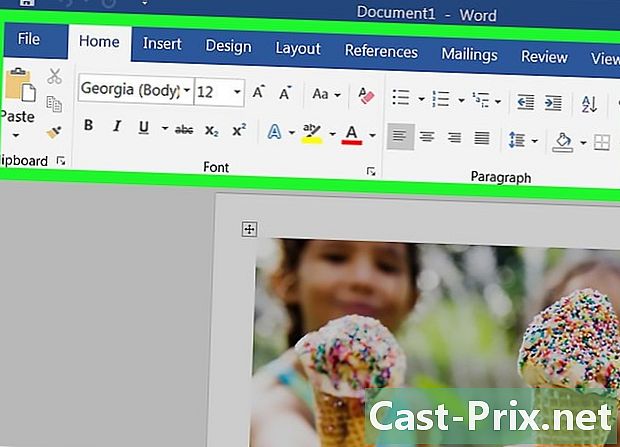
Uredi predlogo. Večina modelov ima vzorec e, ki ga lahko zamenjate tako, da ga izbrišete in nato vtipkate svoj e.- Prav tako lahko spremenite postavitev številnih predlog (kot so pisava, barva in velikost e), ne da bi to vplivalo na začetni videz predloge.
-

Shranite dokument. Kliknite na datoteka v zgornjem levem kotu strani izberite Shrani kot, dvakrat kliknite na mesto za shranjevanje, vnesite ime svojega dokumenta in kliknite zapis.- Ko boste naslednjič znova odprli ta dokument, pojdite v mapo, v katero ste ga shranili, in ga dvokliknite.
2. način Izberite predlogo v sistemu Mac
-

Odprite Microsoft Word. Dvokliknite ikono aplikacije Word, ki je na modrem ozadju videti kot bela črka "W". Odvisno od vaših nastavitev bo odprl nov dokument ali prikazal glavno stran Word.- Če se odpre domača stran programa Word, pojdite na korak »Poišči predlogo«.
-
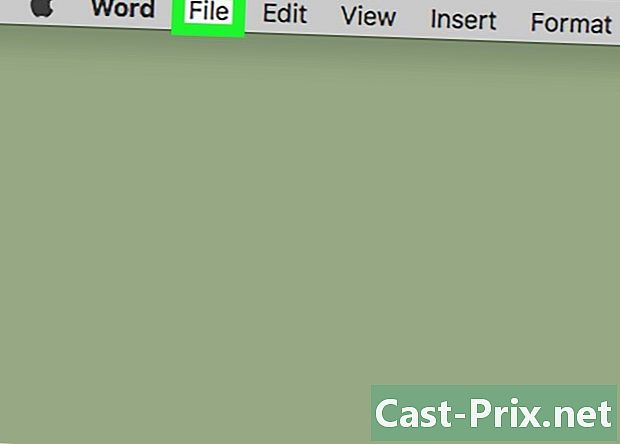
Kliknite na datoteka. Ta element se nahaja v zgornjem levem kotu zaslona in odpre spustni meni. -

Izberite Novo od predloge. Ta možnost je na vrhu spustnega menija datoteka. Kliknite nanj, da odprete galerijo predlog. -

Poiščite predlogo. Pomaknite se po razpoložljivih predlog, da si ogledate vnaprej določene možnosti ali v posebni vrstici v zgornjem desnem kotu strani vnesite iskalni izraz.- Na primer, če želite poiskati predloge računov, v iskalno vrstico vnesite »račun«.
- Za iskanje predlog morate biti povezani z internetom.
-

Izberite model. Kliknite na predlogo, da odprete okno za predogled izbrane predloge. -
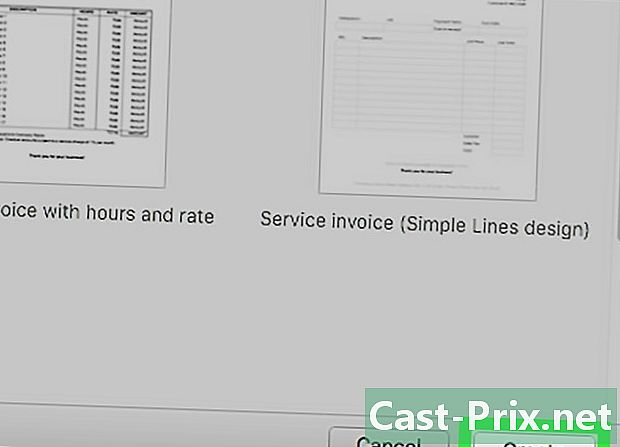
Kliknite na odprta. Ta možnost je v oknu za predogled in odpre model kot nov dokument. -
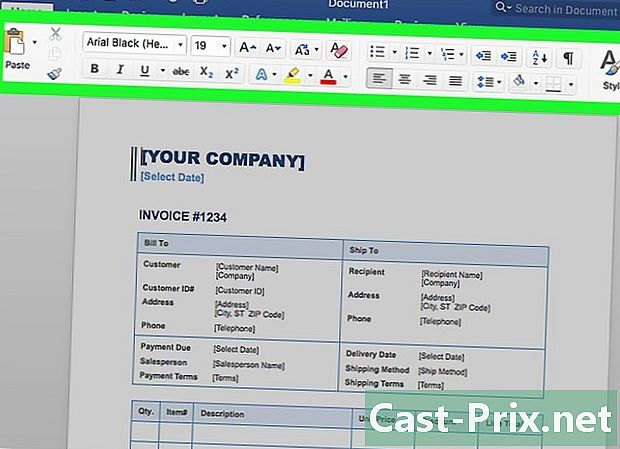
Uredi predlogo. Na večini modelov boste našli vzorec e, ki ga lahko nadomestite s svojo vsebino.- Prav tako lahko spremenite postavitev večine predlog (na primer pisavo, barvo ali velikost e), ne da bi jih poškodovali.
-
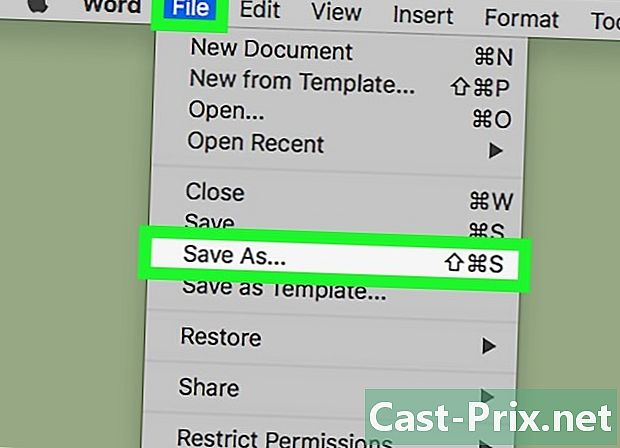
Shranite dokument. Kliknite na datoteka > Shrani kot, vnesite ime, ki mu želite dati dokument, in izberite zapis.
3. način Uporabite predlogo na obstoječi dokument v sistemu Windows
-
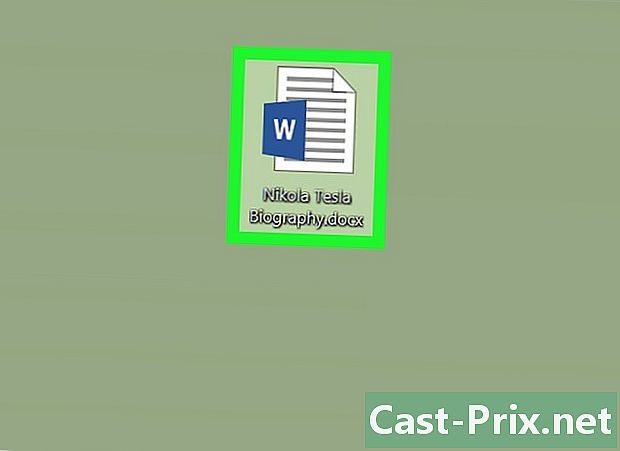
Odprite dokument Microsoft Word. Dvokliknite dokument, v katerem želite uporabiti predlogo.- Ta trik deluje samo za nedavno odprte modele. Če pred kratkim niste odprli modela, ki ga želite uporabiti, ga odprite in zaprite, preden nadaljujete.
-
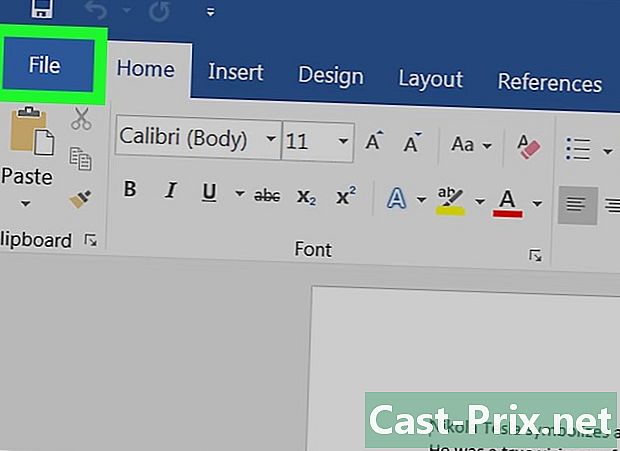
Kliknite na datoteka. Ta možnost se nahaja v zgornjem levem kotu strani. -

Izberite možnosti. možnosti je v spodnjem levem kotu strani datoteka. -

Pojdite na zavihek dopolnjuje. Ta zavihek je v levem podoknu okna možnosti. -
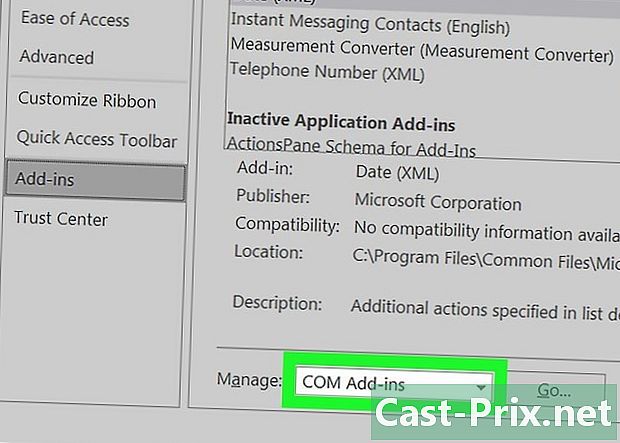
Kliknite spustno polje upravljanje. Na dnu strani je dopolnjuje in odpre spustni meni. -
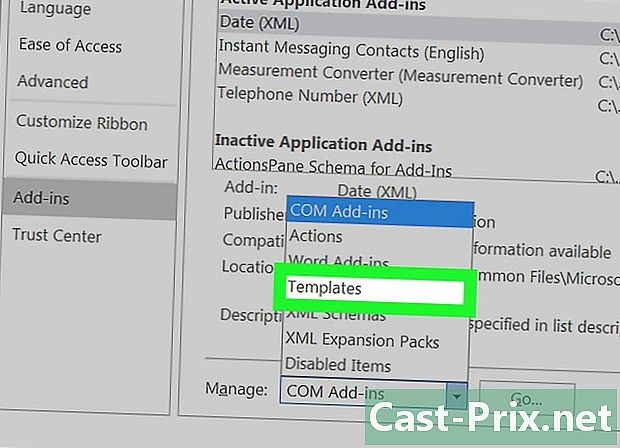
Izberite modeli. Ta možnost je na sredini spustnega menija. -

Kliknite na doseg. Gumb go je desno od spustnega polja upravljanje. -
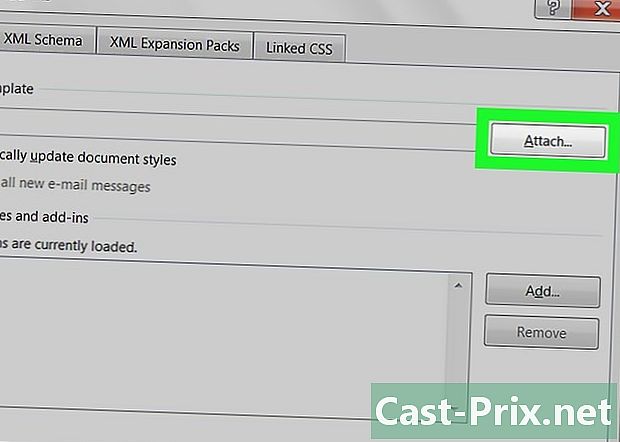
Izberite tie. Ta možnost se nahaja v zgornjem desnem kotu strani. -

Izberite predlogo. Kliknite na model, ki ga želite uporabiti. -
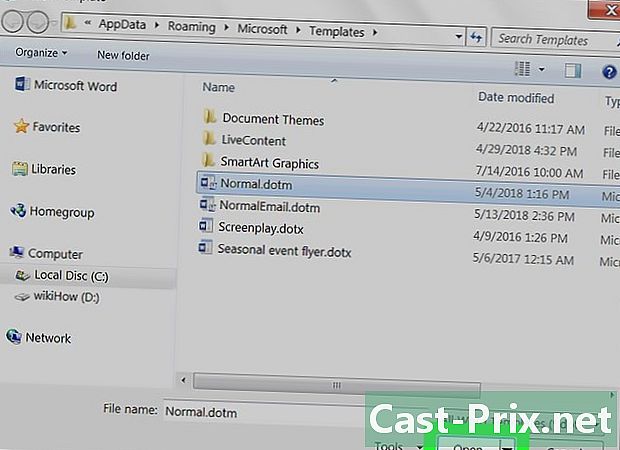
Kliknite na odprta. odprta je na dnu okna modeli in odpre izbrano predlogo. -
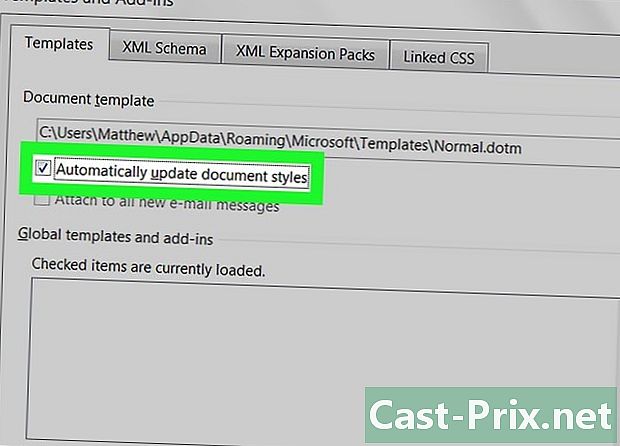
Potrdite polje Samodejna posodobitev stilov dokumentov. To polje je pod imenom modela na vrhu strani. -

Kliknite na OK na dnu okna. Postavitev vaše predloge bo uporabljena v dokumentu. -
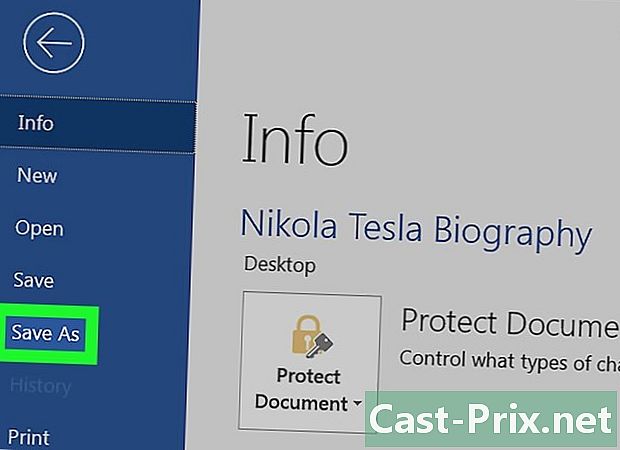
Shranite dokument. Kliknite na datoteka v zgornjem levem kotu strani izberite Shrani kot, dvakrat kliknite na mesto za shranjevanje, vnesite ime svojega dokumenta in kliknite zapis.
4. način Uporabite predlogo na obstoječi dokument v Macu
-
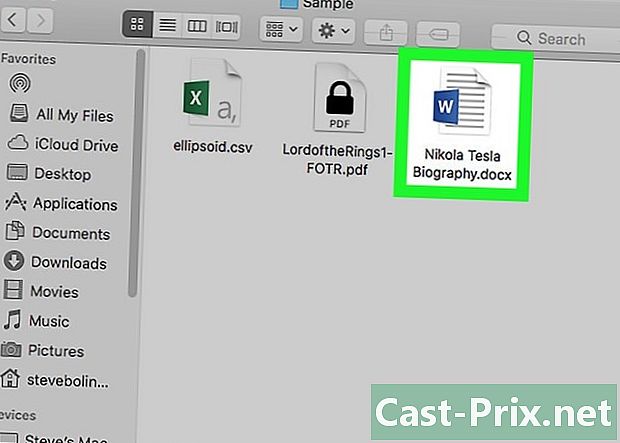
Odprite dokument Microsoft Word. Dvokliknite dokument, ki ga želite odpreti.- To bo delovalo samo za nedavno odprte modele. Če nedavno niste odprli modela, ki ga želite uporabiti, ga najprej odprite in zaprite, preden nadaljujete.
-
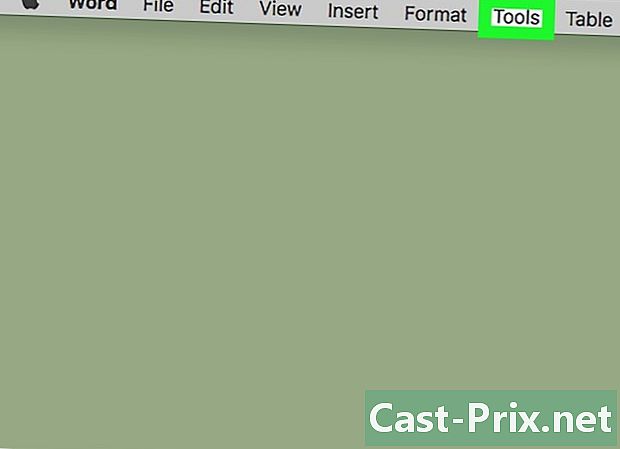
Kliknite na orodja. Ta možnost je na levi strani menijske vrstice Maca. Kliknite nanj, da odprete spustni meni.- Če ne vidite možnosti orodja, kliknite okno programa Microsoft Word, da se bo prikazalo.
-
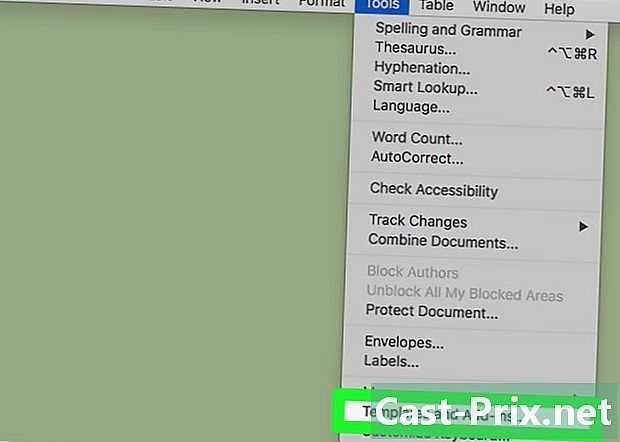
Izberite Modeli in dopolnila. To možnost najdete na dnu spustnega menija. Kliknite nanj, da odprete okno. -
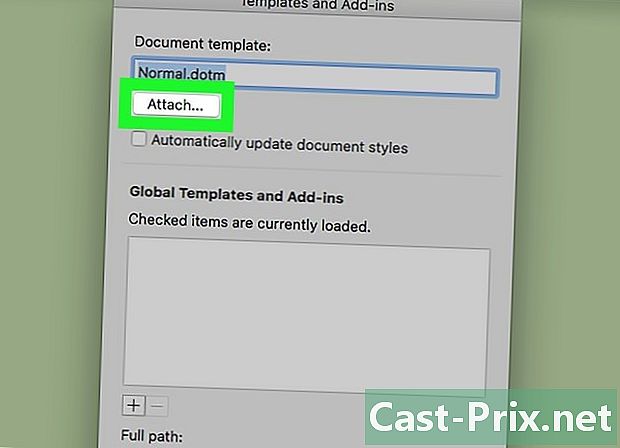
Kliknite na tie. tie je v oknu Modeli in dopolnila. -
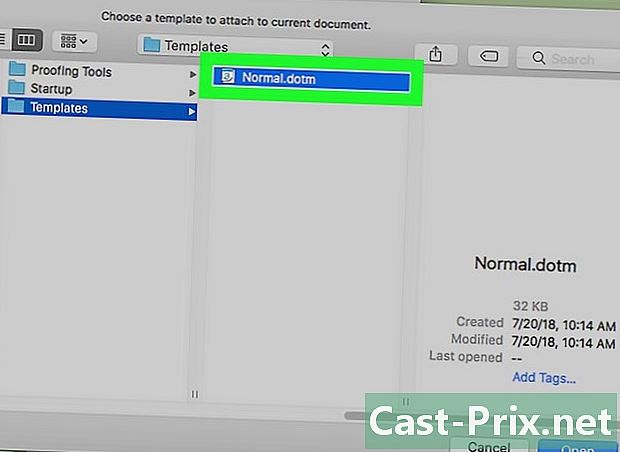
Izberite model. Kliknite predlogo, ki jo želite uporabiti za svoj dokument. -

Kliknite na odprta. Postavitev predloge bo uporabljena za vaš dokument. -
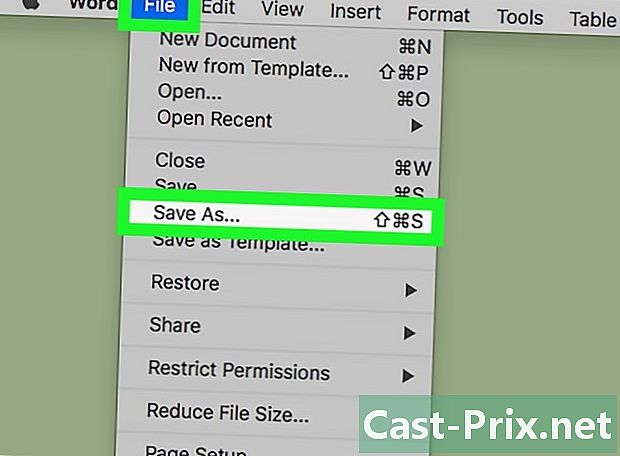
Shranite dokument. Kliknite na datoteka > Shrani kot, vnesite ime svojega dokumenta in kliknite zapis.
5. način Ustvarjanje predloge v sistemu Windows
-
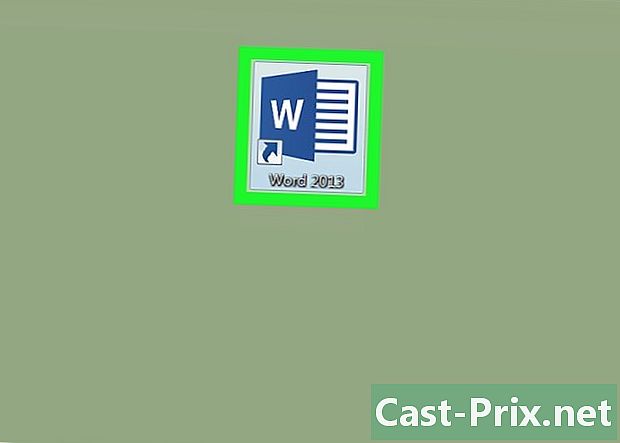
Odprite Microsoft Word. Dvokliknite ikono programa Microsoft Word, ki je videti kot bela črka "W" na temno modrem ozadju.- Če želite ustvariti predlogo iz obstoječega dokumenta, dvokliknite dokument in pojdite na korak »Uredi svoj dokument«.
-

Kliknite na model Prazen dokument. Najdete ga v zgornjem levem kotu Wordovega okna. -

Uredite svoj dokument. Vse spremembe postavitve (na primer razmik, velikost e ali pisava) bodo veljale za vaš model.- Če ustvarite predlogo iz obstoječega dokumenta, vam verjetno ne bo treba ničesar urejati.
-
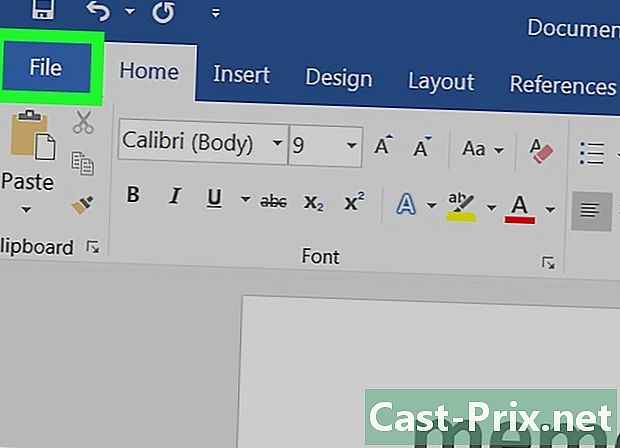
Kliknite na datoteka. Ta zavihek se nahaja v zgornjem levem kotu strani. -
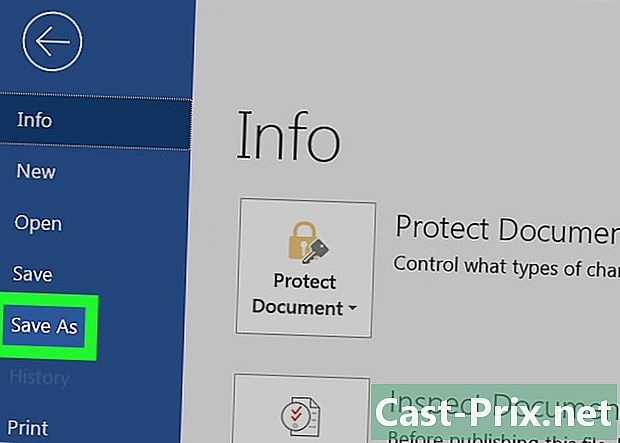
Izberite Shrani kot. Ta možnost je na vrhu okna conuelle datoteka. -
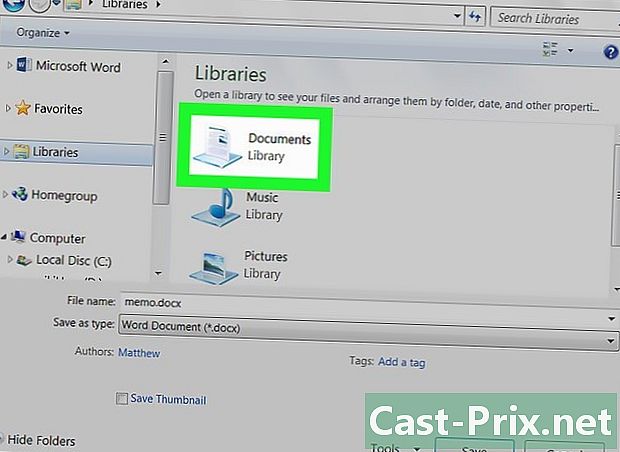
Izberite rezervno mesto. Dvokliknite mapo ali shranite lokacijo, da shranite predlogo. -
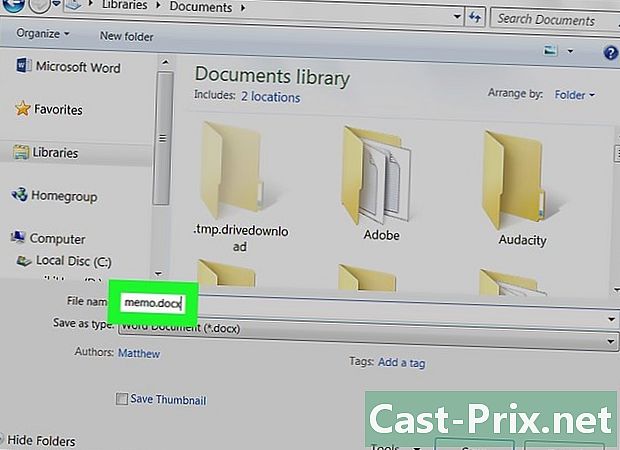
Preimenujte svoj model. Vnesite ime, ki mu želite dati svoj model. -
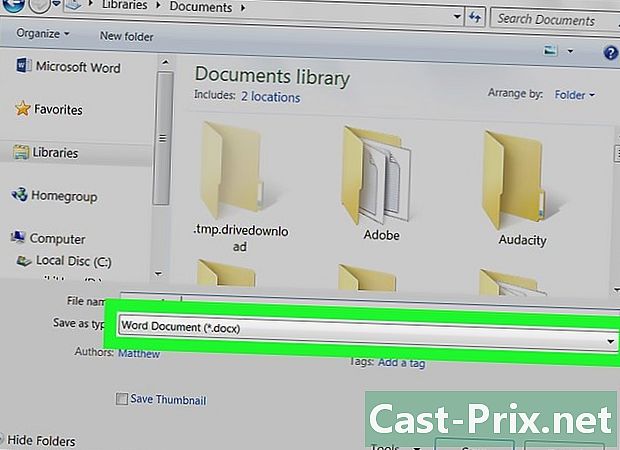
Odvijte polje tip. Pod poljem je namenjeno ime datoteke. Kliknite nanj, da odprete spustni meni. -
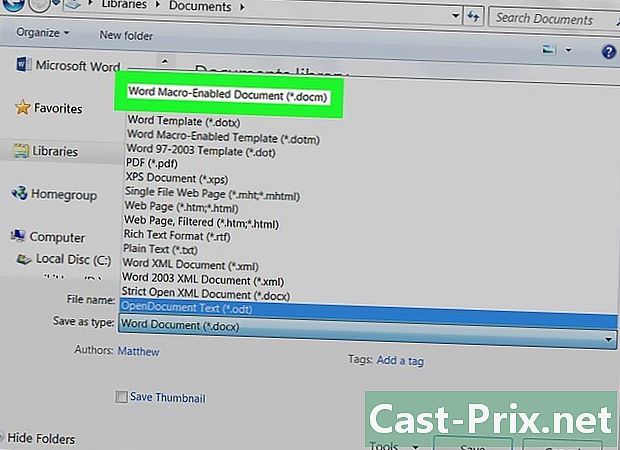
Kliknite na Predloga besedila. Ta možnost je na vrhu spustnega menija.- Če v dokument vstavite makro, lahko tudi kliknete Makronaredba, ki podpira makro.
-

Izberite zapis. Ta gumb je v spodnjem desnem kotu okna in omogoča shranjevanje predloge.- Če želite, boste predlogo lahko uporabili tudi v drugih dokumentih.
6. način Ustvari predlogo v Macu
-
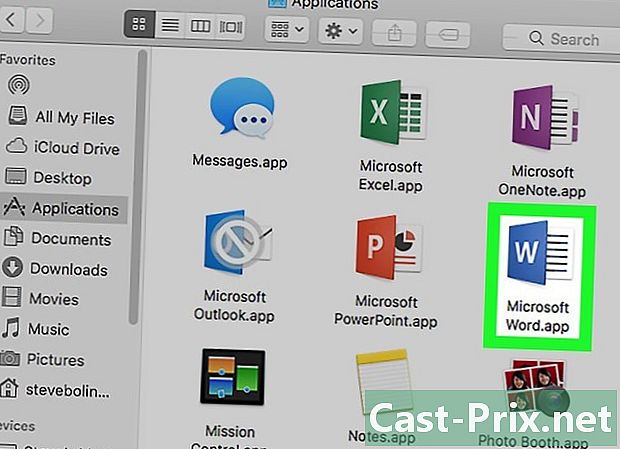
Odprite Microsoft Word. Če želite odpreti aplikacijo, dvakrat kliknite na belo ikono "W" na temno modrem ozadju.- Če želite ustvariti predlogo iz obstoječega dokumenta, dvokliknite zadevni dokument in takoj nadaljujte s korakom "Uredi svoj dokument".
-
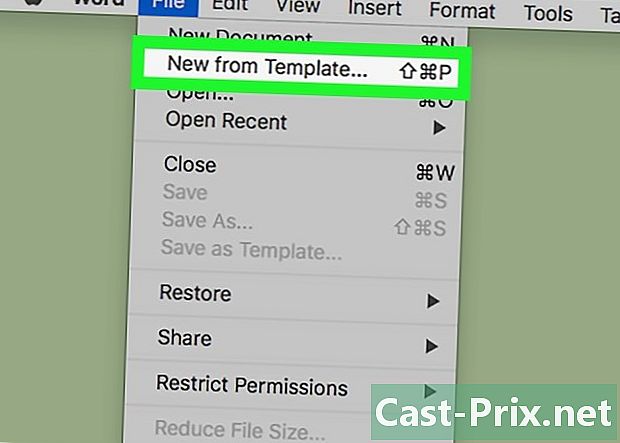
Pojdite na zavihek novo. zavihek novo je v zgornjem levem kotu domače strani.- Če ni domače strani, pojdite na zavihek datoteka nato kliknite Novo od predloge.
-

Izberite model Prazen dokument. Videti je kot belo polje in omogoča ustvarjanje novega dokumenta Word. -
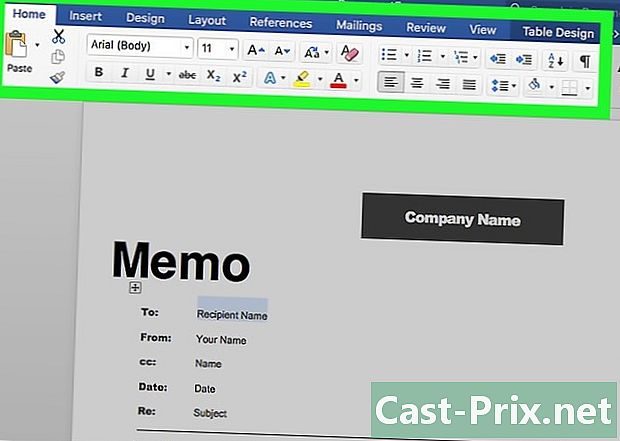
Uredite svoj dokument. Spremembe postavitve, ki jih naredite (na primer razmik, velikost e ali pisava) bodo veljale za vaš model.- Verjetno ne bo potrebno ničesar spremeniti, če ustvarite predlogo iz obstoječega dokumenta.
-

Kliknite na datoteka. Ta možnost se nahaja v zgornjem levem kotu strani. -
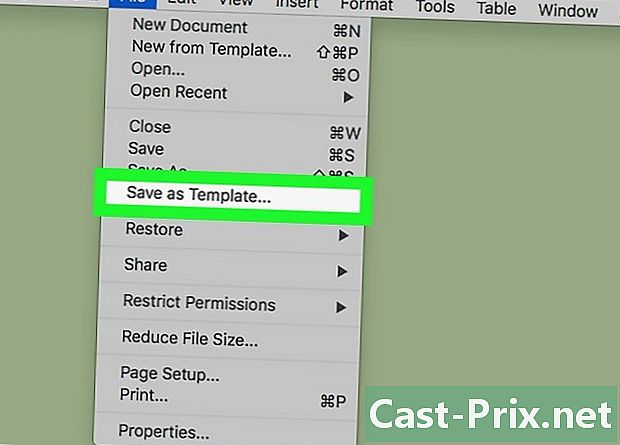
Izberite Shrani kot predlogo. možnost Shrani kot predlogo je v spustnem meniju datoteka. -
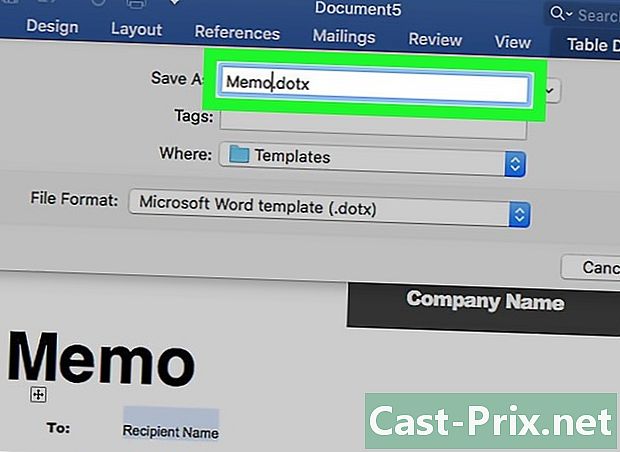
Vnesite ime svojega modela. Vnesite ime, ki mu želite dati svoj model. -
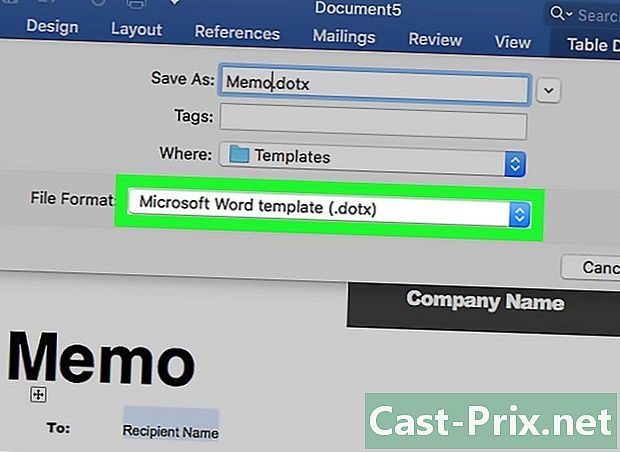
Spustite meni navzdol Oblika datoteke. Je na dnu okna in odpre spustni meni. -
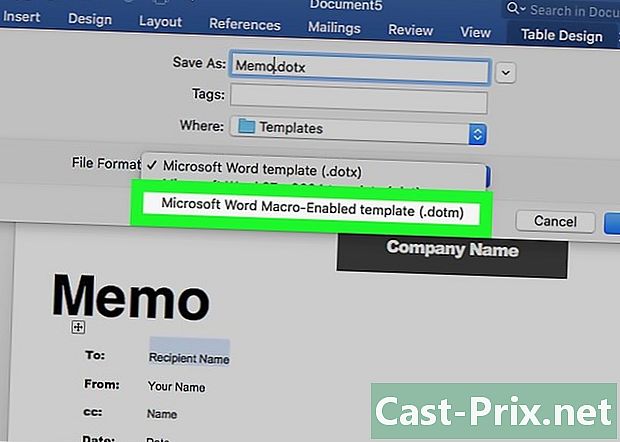
Kliknite na Predloga Microsoft Word . Ta možnost je v spustnem meniju in ji sledi razširitev ".dotx".- Izberite Predloga programa Microsoft Word, ki podpira makrone če makronaložite v svoj dokument.
-
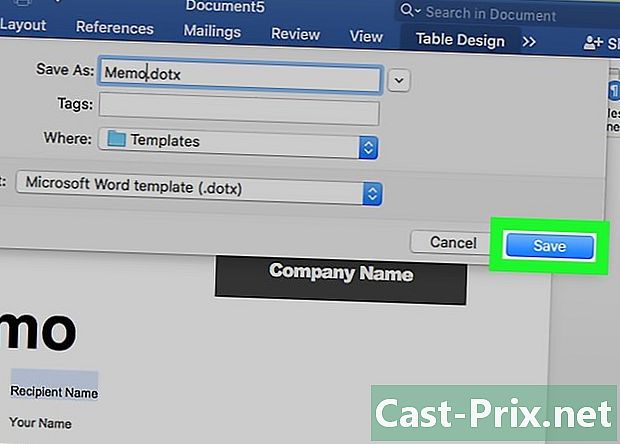
Kliknite na zapis. To je modri gumb na dnu okna. Kliknite nanj, da shranite predlogo.- Predlogo lahko uporabite tudi za druge dokumente.
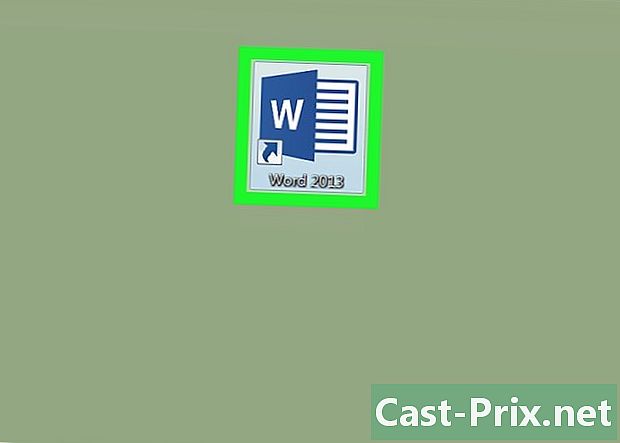
- Predloge so še posebej uporabne za ustvarjanje računov ali brošur.
- Za modele vam ni treba plačati.